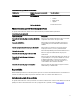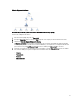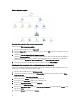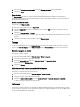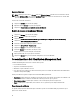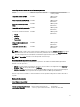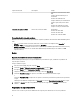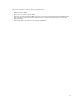Users Guide
Vista de diagrama completa
Ilustración 2. Representación gráfica de todos los dispositivos Dell
Para acceder a la Vista de diagrama completa:
1. En la consola de OpsMgr, haga clic en Supervisión.
2. En el panel Supervisión que aparece a la izquierda, vaya a la carpeta Dell y haga clic en ella para acceder a las
diferentes vistas.
3. Haga clic en Vistas de diagrama Vista de diagrama completa.
La vista de Diagrama completa ofrece una representación gráfica de todos los dispositivos Dell que administra
OpsMgr. Puede expandir y verificar el estado de dispositivos individuales y sus componentes en el diagrama.
Puede ver detalles de Clientes Dell y Dell no administrado con la Vista de diagrama completa.
4. Seleccione un componente del diagrama para ver los detalles en el panel Vista detallada.
Visualización de la recopilación de la condición del hardware del cliente Dell
Puede ver la condición del hardware del cliente Dell recopilada en la condición del equipo de Windows. Para ver la
recopilación de la condición del hardware del cliente Dell:
1. En la consola de OpsMgr, haga clic en Mi área de trabajo
2. Haga clic con el botón derecho del mouse en Vistas favoritas y desde el menú instantáneo seleccione Nuevo
Vistas de diagrama.
Aparecerá una ventana Crear vista de diagrama.
3. En el cuadro de texto Nombre, introduzca el nombre deseado
4. En el área de texto Descripción, introduzca la descripción deseada
5. En la sección Seleccionar destino, haga clic en Examinar.
Se abre la ventana Seleccionar objeto.
6. En la ventana Seleccionar objeto, seleccione Todos los equipos Windows de la lista desplegable Buscar y luego
haga clic en Buscar.
7. Haga clic en Agregar y, a continuación, en Aceptar.
14